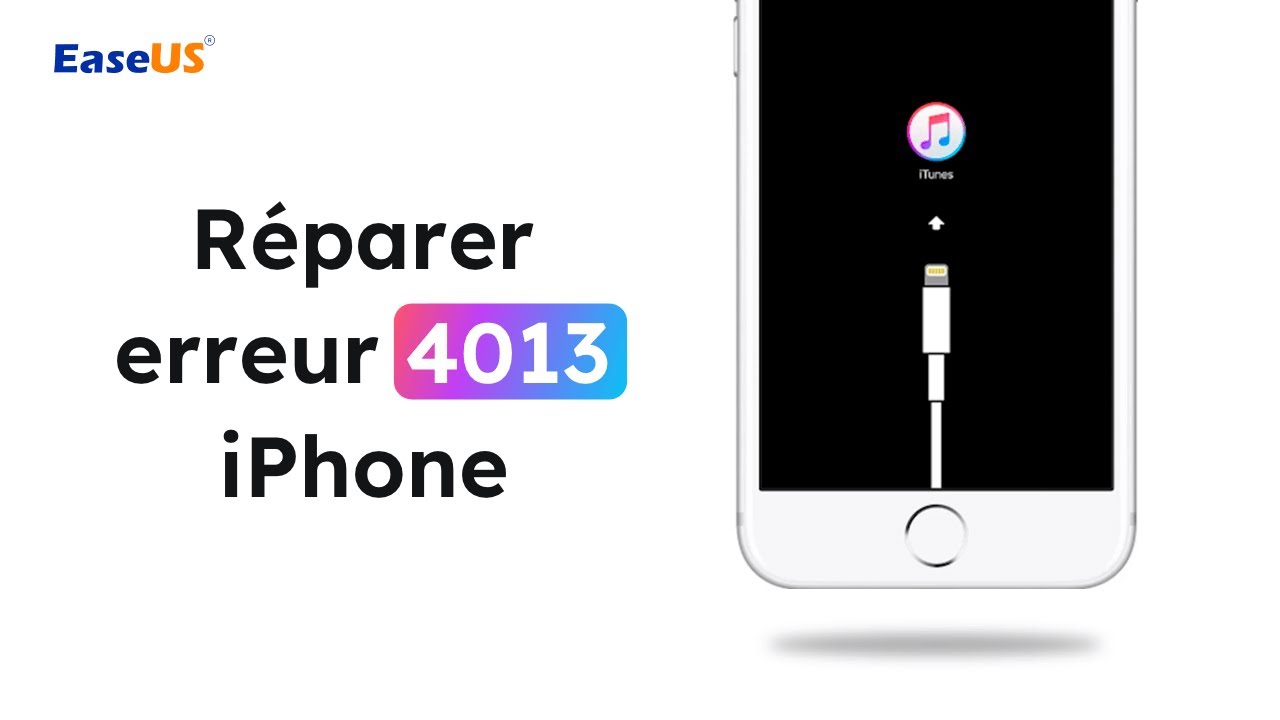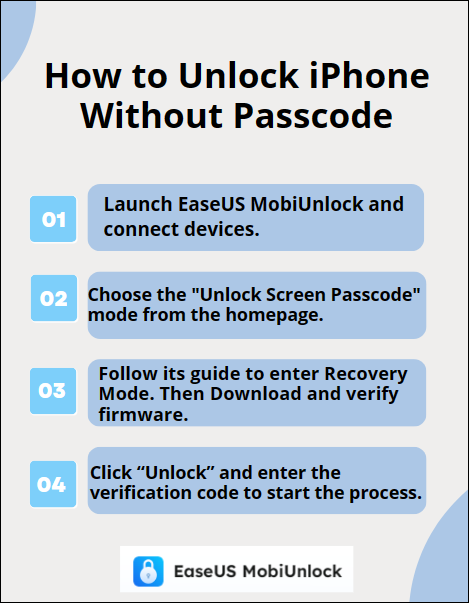Sommaire
Le verrouillage d'un iPod peut survenir à tout moment. Si cela se produit, malheureusement, vous devrez peut-être réinitialiser votre appareil et tout effacer pour retrouver l'accès à votre appareil. Dans ce guide, nous allons vous présenter cinq méthodes pour y parvenir. Continuez à lire notre guide pour obtenir plus d'informations.
- Méthode 1. Utiliser EaseUS MobiUnlock [Tout-en-un].
- Méthode 2. Utiliser iTunes
- Méthode 3. Utiliser iCloud
- Méthode 4. Utiliser le mode de récupération
- Méthode 5. Utiliser le mode DFU
Méthode 1. Réinitialisation d'usine de votre iPod Touch sans mot de passe via EaseUS MobiUnlock
Nous savons que iTunes ou iCloud peuvent vous aider à réinitialiser l'iPod, mais le processus de l'une ou l'autre solution est vraiment difficile, surtout pour ceux qui ne sont pas familiers avec iTunes et iCloud.
Si vous ne voulez pas prendre une éternité pour réinitialiser l'iPod, alors l'outil de déblocage d'iPhone fiable et sûr - EaseUS MobiUnlock vaut la peine d'être considéré. Avec son outil professionnel de déblocage iOS, vous pouvez contourner le mot de passe de l'iPod en seulement 4 étapes et réinitialiser votre iPod à son état d'origine.
En dehors de cela, vous pouvez tirer d'autres avantages de cet outil lorsqu'il s'agit de réinitialiser.
- Réinitialiser votre iPod à une vitesse extrêmement élevée.
- Supprimer le mot de passe de l'iPad, de l'iPhone et de l'iPod touch.
- Prendre en charge toutes les versions et tous les appareils iOS, y compris iOS 14 et la série iPhone 12.
Étape 1. Exécutez EaseUS MobiUnlock, connectez votre iPad à l'ordinateur, puis sélectionnez "Déverrouiller l'écran".

Étape 2. Ensuite, vous arriverez à la page de démarrage, cliquez simplement sur "Commencer" pour continuer.

Étape 3. Vérifiez le modèle de votre appareil et cliquez sur "Suivant" pour télécharger la dernière version du firmware pour votre appareil. Si le firmware a déjà été téléchargé, sélectionnez le paquet à la place.

Étape 4. Après avoir téléchargé ou sélectionné le firmware, cliquez sur "Déverrouiller maintenant" et entrez les informations requises dans la nouvelle fenêtre. Ensuite, cliquez simplement sur "Déverrouiller" pour commencer à déverrouiller votre iPad, iPhone ou iPod touch.

Étape 5. Attendez que l'outil réinitialise votre appareil sans mot de passe.

Méthode 2. Réinitialiser iPod Touch aux paramètres d'usine sans mot de passe via iTunes
Si la première méthode ne résout pas le problème, la restauration de votre iPod à partir d'iTunes est une autre étape standard de dépannage. Cette opération effacera toutes les données et le contenu, y compris les chansons, les vidéos, les photos et autres informations, et remettra votre iPod dans son état d'origine.
Étape 1. Installez la dernière version d'iTunes sur votre ordinateur. Si vous n'en avez pas, téléchargez-la sur le site officiel d'Apple.
Étape 2. Connectez votre iPod à l'ordinateur. Ensuite, iTunes détectera automatiquement votre iPod. Si ce n'est pas le cas, vous devez résoudre le problème "iPod non reconnu par iTunes" manuellement.
Étape 3. Sélectionnez l'icône de votre iPod en haut de l'écran. Si un code d'accès vous est demandé après avoir connecté votre iPod à votre ordinateur, ou si vous n'avez jamais synchronisé votre iPod avec iTunes sur l'ordinateur, vous pouvez passer à la méthode 3 pour mettre votre iPod en mode DFU.
Étape 4. Cliquez sur le bouton "Sauvegarder maintenant" pour créer une sauvegarde de votre iPod si vous n'en avez jamais fait auparavant. Si vous avez déjà créé une sauvegarde, il est inutile d'en créer une autre.

Étape 5. Cliquez sur "Restaurer l'iPod" pour lancer le processus de réinitialisation. Cela prendra quelques minutes pour se terminer.

Étape 6. Une fois le processus terminé, vous pouvez configurer votre iPod comme neuf et mettre de la musique sur votre iPod.
Note: Si vous voulez retrouver vos données précédentes, vous pouvez restaurer vos données à partir de la sauvegarde iTunes que vous venez de faire.
Méthode 3. Réinitialiser iPod touch sans ordinateur ni mot de passe via le site Web iCloud
Si l'option Trouver [mon appareil] est activée sur l'iPod, vous pouvez également utiliser iCloud pour réinitialiser votre iPod touch. En outre, cette méthode peut également être utilisée pour protéger vos données en cas de vol de votre appareil.
Étape 1. Rendez-vous sur icloud.com sur un appareil sur un appareil et connectez-vous avec votre identifiant et votre mot de passe Apple.
Étape 2. Lorsque vous entrez dans l'interface iCloud, choisissez "Trouver [mon appareil]" parmi les choix proposés.

Étape 3. Sur la page Rechercher [mon appareil], sélectionnez "Tous les appareils".

Étape 4. Dans la liste déroulante, choisissez votre iPod. Puis choisissez "Effacer l'iPod".

Étape 5. Confirmez le processus d'effacement en saisissant votre identifiant et votre mot de passe Apple.
Remarque: si votre iPod est en mode Avion ou éteint, les étapes seront légèrement différentes. Voici comment procéder.
Étape 1. Lorsque vous sélectionnez votre iPod dans la liste déroulante, vous verrez un "X" à côté de lui, choisissez-le.

Étape 2. Cliquez sur "Supprimer" pour retirer votre iPod. Cela supprimera votre iPhone lorsqu'il sera allumé et permettra à une autre personne de l'activer et de l'utiliser.

Méthode 4. Réinitialiser iPod Touch en mettant l'iPod en mode de récupération
En dehors des trois méthodes que nous avons mentionnées ci-dessus, mettre votre iPod en mode de récupération est également une bonne option pour réinitialiser iPod touch à ses paramètres d'usine sans avoir besoin d'un code d'accès. Notez que cela effacera toutes les données de votre iPod.
Étape 1. Appuyez sur le bouton d'alimentation et maintenez-le enfoncé pour éteindre votre iPod.
Étape 2. Connectez votre iPod à l'ordinateur.
Étape 3. Ouvrez iTunes.
Étape 4. Maintenez les boutons Power et Home enfoncés jusqu'à ce que vous voyiez le logo iTunes sur l'écran de votre iPod, également appelé écran du mode de récupération. (ne relâchez pas les boutons après avoir vu le logo Apple).

Étape 5. Sur l'écran iTunes, cliquez sur "Restaurer". Le processus de restauration commence alors.
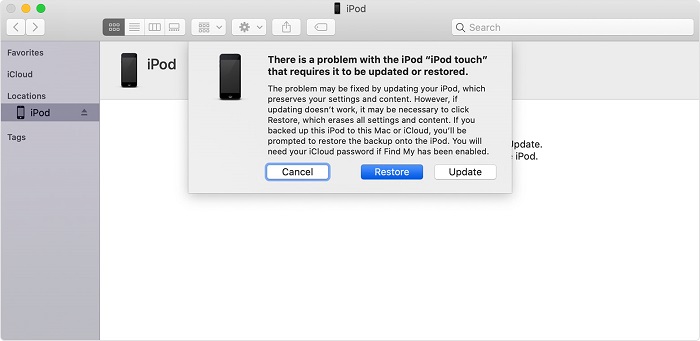
Étape 6. Une fois le processus de restauration terminé, vous pouvez configurer votre iPod comme neuf.
Cinquième méthode. Réinitialiser iPod touch sans code d'accès via le mode DFU
Si toutes les méthodes ci-dessus ne fonctionnent pas, mettre votre iPod en mode DFU est la dernière méthode à essayer.
Étape 1. Connectez votre iPod à l'ordinateur via un câble USB.
Étape 2. Appuyez sur le bouton d'alimentation pendant 5 secondes.
Étape 3. Après les 5 premières secondes, appuyez sur le bouton "Home" et maintenez-le enfoncé tout en maintenant le bouton "Power". Faites cela pendant 10 secondes jusqu'à ce que votre écran devienne noir.
Étape 4. Ensuite, relâchez le bouton d'alimentation tout en continuant à maintenir le bouton d'accueil jusqu'à ce qu'un message apparaisse dans iTunes, vous indiquant que votre iPod a été détecté.
Étape 5. Cliquez sur "Restaurer" pour lancer le processus de restauration, qui peut prendre quelques minutes.
Étape 6. Une fois le processus de restauration terminé, vous pouvez configurer votre iPod comme neuf.
Pour quitter le mode DFU de l'iPod, éteignez l'appareil. Maintenez ensuite le bouton d'alimentation enfoncé jusqu'à ce que le curseur apparaisse, puis faites glisser le curseur de gauche à droite.
Remarque: si le mode DFU ne fonctionne pas, vous pouvez essayer d'utiliser les conseils suivants pour le réparer.
- Éteignez complètement l'iPod et laissez la batterie se vider complètement. Après avoir rechargé pendant au moins une heure, vous pouvez réessayer les étapes ci-dessus.
- Essayez un autre ordinateur.
- Si cela ne fonctionne toujours pas, vous pouvez demander l'aide des techniciens Apple.
Conclusion
En utilisant les méthodes présentées ci-dessus, vous pouvez facilement réinitialiser votre iPod verrouillé sans code d'accès. Ce que je vous recommande le plus est EaseUS MobiUnlock, très facile et utile pour résoudre ce type de problème. Cliquez le bouton ci-dessous pour obtenir directement.
Comme vous pouvez le constater, certaines des méthodes énumérées peuvent entraîner une perte de données pendant le processus de réinitialisation. En outre, la perte de données peut survenir à tout moment. Ainsi, vous pouvez avoir besoin d'un programme de récupération de données pour vous aider lorsque la perte de données se produit.
Cette page vous a-t-elle aidé ?
Mise à jour par Lionel
Lionel est passionné de technologie informatique, il fait partie de l'équipe EaseUS depuis 8 ans, spécialisé dans le domaine de la récupération de données, de la gestion de partition, de la sauvegarde de données.
EaseUS MobiUnlock

Un seul clic pour déverrouiller l'iPhone dans tous les cas de figure !
Taux de succès le plus élevé
DéverrouillerSujets d'actualité
Guide de déverrouillage
- Débloquer un iPhone trouvé ou perdu
- Débloquer un iPhone après de multiples codes faux ?
- Impossible de se déconnecter d'Apple ID
- Réinitialiser l'usine iPad/iPad Mini
- Supprimer le verrouillage d'activation sans Apple ID
- iPhone bloqué en mode SOS d'urgence
- Désactiver Temps d'écran sans code d'accès
- Face ID ne fonctionne pas
- Activation Impossible
- Désactiver le verrouillage de l'écran